
发布时间:2015-04-21 15: 35: 00
在文档中输入带有单词与词组的等式,如何控制MathType不能识别缩写函数名称,以下具体步骤教您如何在等式中输入单词与词组,例如创建如下图所示的等式:

第一步 打开MathType公式编辑器窗口,输入Prob(A|B),其显示如下图所示
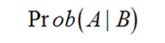
在内建的函数列表名称中,MathType组建了Pr作为缩写的概率,并且在样式中设置了它,而o和b被认为是变量。在本节教程中我们将使用Prob,而不是Pr作为我们的概率缩写。你可能认为只需把o和b改变为非斜体就能解决该问题,但是并不推荐使用该方法。如果你只是简单的去掉斜体的特征,MathType将依然认定o和b是变量,正确的方法是选择Prob并从样式菜单中选择函数。这将去除字母的斜体特征同时也将会给MathType指明Prob是函数的名称,这将直接影响到字符间距和转化为LaTeX和MathML语言时的转化效果。
第二步 创建等式的中间部分:分式。可以在分子与分母中拷贝并粘贴Prob(A|B)并且修改其中的字符,在面板中找到集合符号∩并插入,此时你的等式如下图
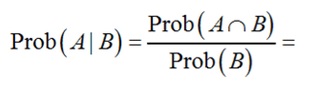
第三步 再次使用模板构建等式的右部分内容,此时插入点将位于分子位置,准备输入文本。(输入普通单词与词组前,在样式菜单中选择文本命令)此时分式中的分子样式如下图所示

除单词“both”应为粗体,A和B应为斜体之外,其余样式正是我们所需要的。
第四步 选中单词“both”同时从样式菜单中选择其他命令,把选中的字符直接改变字体及样式,点击粗体并选择确定。选中A,从样式菜单中选择数学命令,B也是同样的做法。这将使A和B变为斜体样式,同时也告诉MathType要把A和B作为变量来对待。(如下图所示)使用与输入分子时用到的同样技术来输入分母,等式输入的任务完成了。

通过学习控制MathType识别单词与词组的教程,用户们可以快速准确的输入自己想要的等式。如您还需其它MathType的入门教程或者使用技巧请访问 MathType服务中心。
展开阅读全文
︾